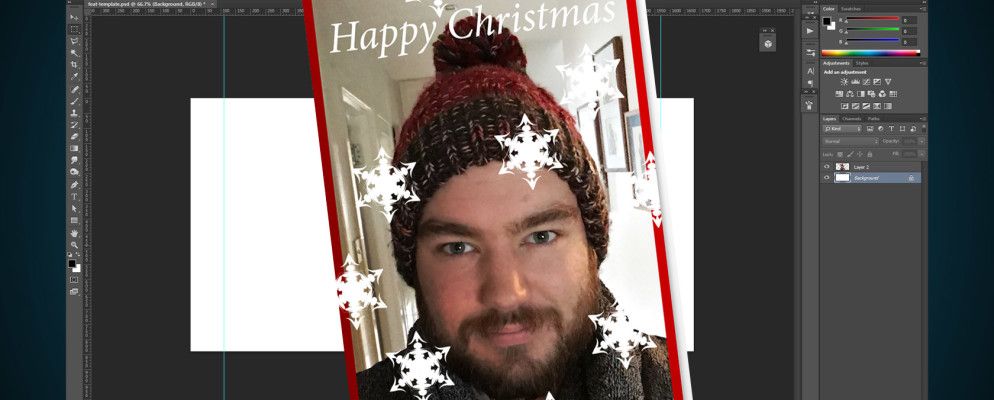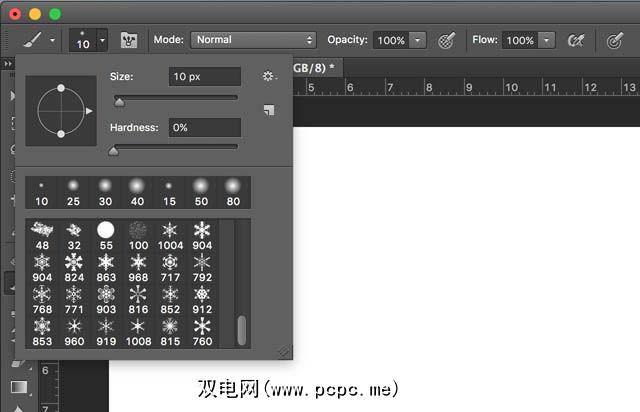通用圣诞贺卡很无聊。它们都是陈词滥调,陈词滥调的图片和俗气的问候。如果您想拥有一张非常有趣的圣诞贺卡,则需要制作自己的圣诞贺卡。
幸运的是,自己做这种事情从来没有像现在这样简单-我在这里是为了让它变得更加简单。在本文中,我将指导您制作自己的卡片。
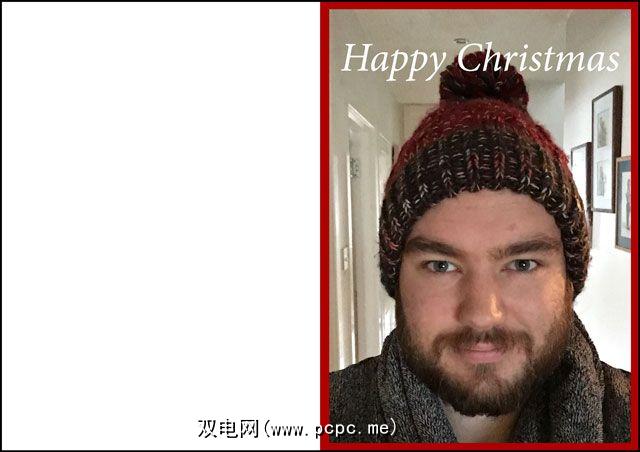
先决条件
要创建我的圣诞贺卡,我使用的是Photoshop,但是任何好的图像编辑应用程序都可以。 PC用户可以尝试使用Paint.NET,但我从未使用过。
这个项目确实很简单,但是您对Photoshop越熟悉,就越容易找到它。我们的设计师Bohed(负责所有精彩图片的作者)整理了一个由四部分组成的Idiot's Photoshop指南,您应该先阅读一下。
第一步:决定要制作哪种类型的卡
大多数家用打印机都无法打印精美的圣诞贺卡-他们无法承受沉重的负担名片,并且很少能够产生鲜艳的色彩-因此首先要做的就是确定如何打印名片。这将决定您可以制作哪种卡。过去,我使用过两个主要选项,一个是本地印刷厂来创建合适的Hallmark风格的双面卡片,另一个是在药店中找到的FujiFilm打印亭,以制作明信片样式的卡片。
正确的卡片需要更多的工作,并且需要花费一些时间才能打印,而明信片可以放在一起并在下午打印。您还需要向印刷店订购最低限度的订单,因此,如果您只想要几张卡片,照片打印会便宜很多。
决定要制作哪种卡片。如果要使用专业印刷的卡,请与本地打印机联系,并要求他们提供Photoshop模板。这些将确保您设计的内容将正确打印。对于普通卡,将有两个模板,一个用于外部,一个用于内部。每个模板都不同,因此请遵循其随附的说明。
对于明信片样式的卡,只需使用6“ x4" Photoshop文档并将图像另存为JPG。您可以从任何信息亭打印它。
对于本文,我使用的是双面卡的非常简单的模板。打开模板或创建一个新的6“ x4" Photoshop文档开始。
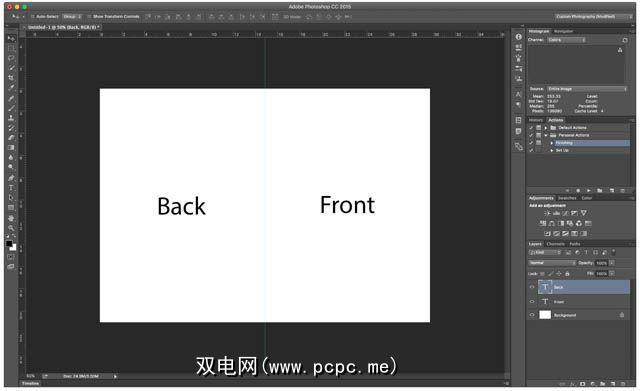
第二步:放置图像
打开文档后,是时候添加图像了要用于卡。如果您要打印折叠卡,则文档的一半将在正面,文档的一半将在背面。您只想将图像放置在文档的前半部分。
转到文件>放置嵌入,然后选择您选择的照片将其添加到文档中。对其进行定位,使其覆盖卡的整个正面。您可能需要裁剪或遮罩图像才能正常工作。
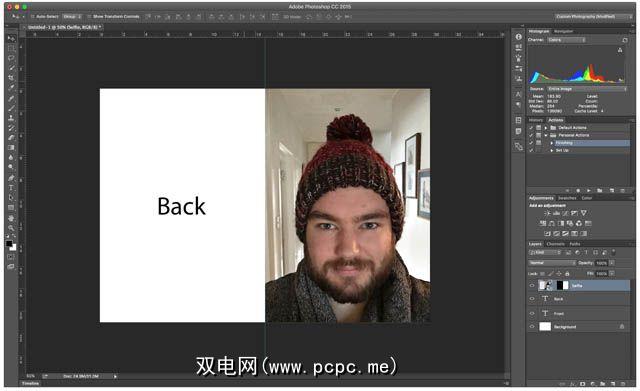
是的,我正在使用自拍照。自拍照是最好的。
第三步:添加边框
接下来,我想在图像上添加红色的Christmassy边框。为此,我将使用 Marquee 工具。创建一个新图层,然后从工具栏中选择“选取框"工具或按 M 键。
使用选取框工具,将选区拖到卡片的前半部分。前进的蚂蚁将向您显示已选择的内容。如果您使用的是模板,应该有一个指南来帮助您确定选择的位置。
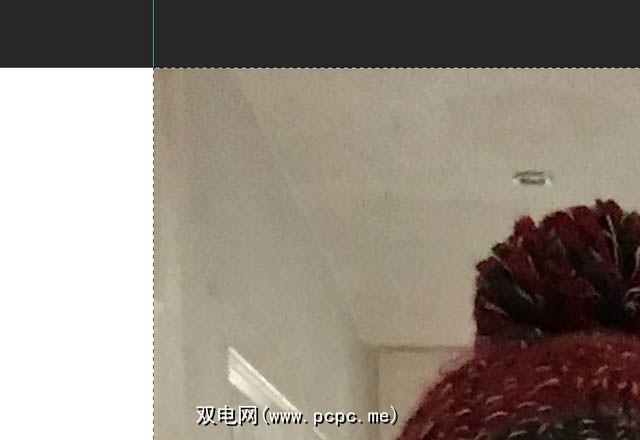
完成后,从菜单栏中转到选择>修改>合同。
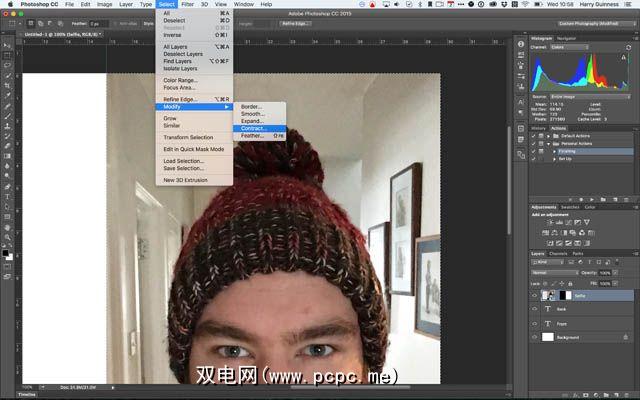
确保“选中在画布边界上应用效果"并输入大约50个像素的值。
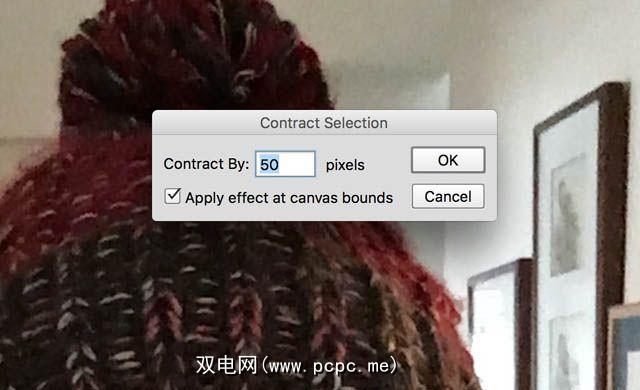
现在,我们选择了选择的内部。我们要选择外观。从选择菜单中,选择 Inverse 即可。不过,这样做后,您会注意到现在已经选择了卡片的背面。若要在选择边框区域的同时取消选择卡片的背面,请在按住Alt或Option键的同时使用选取框工具。
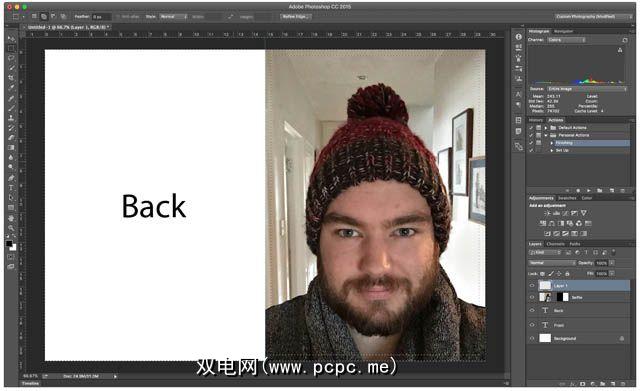
您现在应该在卡片正面的边缘周围有一个清晰的50像素边框。要填充它,请双击左下角的前一个色样来选择一种颜色。
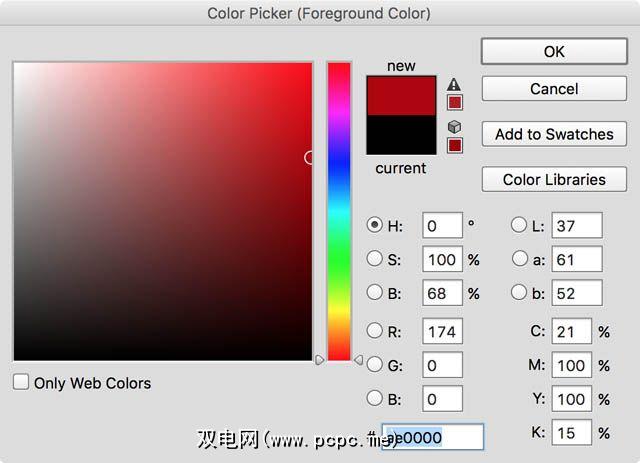
使用颜色选择器,选择一种不错的红色或绿色,然后选择填充编辑菜单。
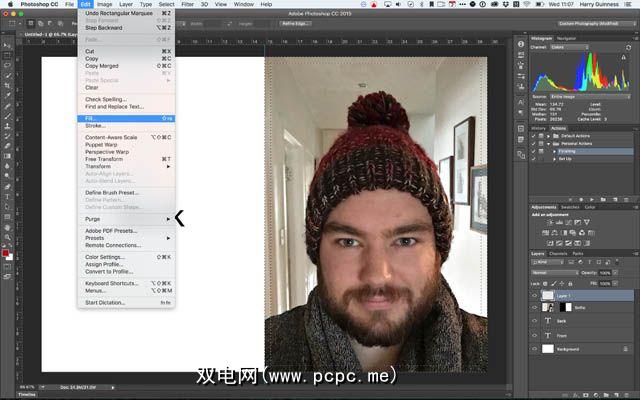
确保内容说出前景颜色,然后按确定。
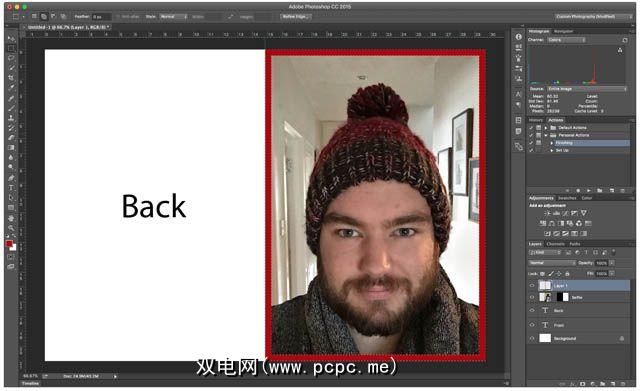
第四步:添加文本
您的圣诞贺卡应该开始成形。接下来,是时候将消息添加到卡的正面了。使用类型工具(可以通过按 T 键选择)。
添加您的消息。我刚去玩了“圣诞节快乐"。
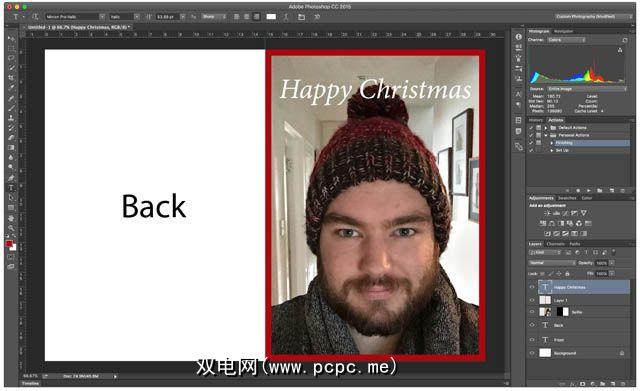
要使用移动工具将其定位在卡上所需的位置,可以使用 V 键抓住它。
第五步:添加雪花
要完成贺卡的正面,我想添加一些雪花,以真正带回圣诞节主题。我正在使用Brusheezy用户hawksmont的这套工具。
如果要使用它们,请下载ZIP文件,解压缩,然后双击abr文件将其加载到Photoshop中。
p>
按 B 选择画笔,然后从“画笔预设"面板中选择您最近添加的雪花之一。添加一个新层,然后单击图像中的任意位置以添加它们。请注意不要在重要细节上涂上油漆!六:完成卡片
如果要创建Hallmark样式的卡片,还需要在内部添加消息。
在您正在使用的模板中打开卡片,使用相同的技术,添加所需的任何内容。
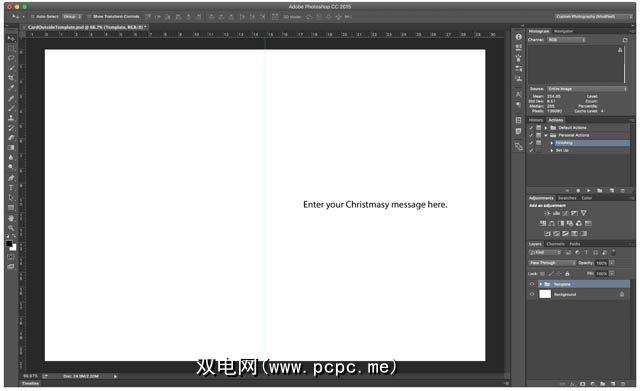
您还应该清除所有剩余的模板元素。如果您使用设计良好的模板,则这些模板应放在一个组中,并且易于一次删除所有模板。如果没有,则需要将它们一一删除。
当存储卡准备就绪时,就可以打印了。如果您使用了模板,请保存您的工作并将其发送给打印机,他们将知道该怎么做。如果您制作了卡,则可以从照相亭打印,将您的作品另存为全分辨率JPG并将其放在记忆棒上。现在,它将像其他任何照片一样打印。
包装
创建自己的圣诞贺卡非常有趣。这是向您的朋友和家人发送个性化的度假讯息的好方法。不管您是举一张全家福照片,狗的照片还是只在前面写一条有趣的消息,他们都会知道是您发来的。您甚至可以考虑购买丑陋的圣诞毛衣来穿用照片卡。
而且,如果您想自己制作更多的节日用品,请查看这些自制的圣诞节装饰品。
标签: Adobe Photoshop 圣诞节